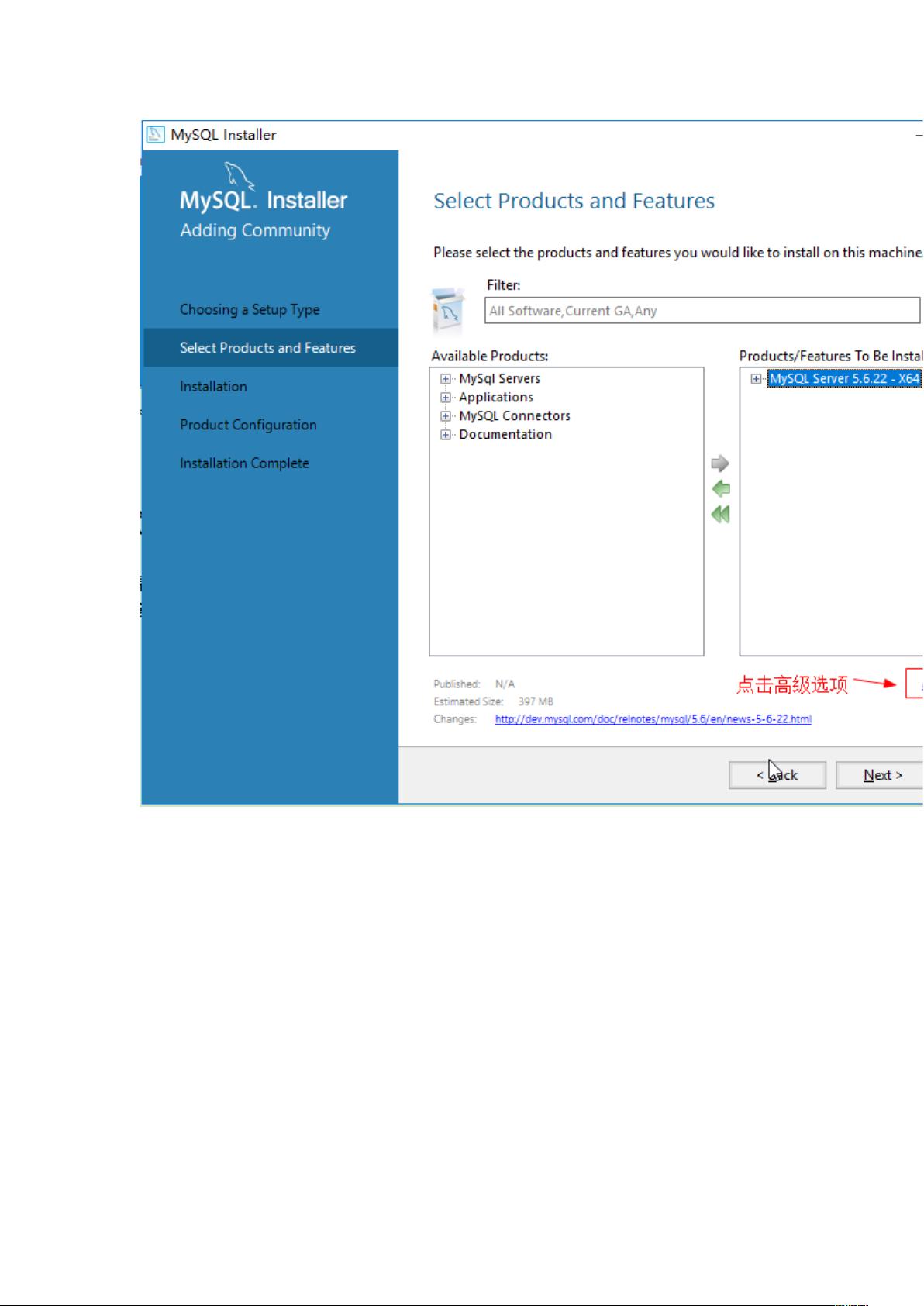MySQL5.6详尽安装指南:从新手到熟手
需积分: 9 107 浏览量
更新于2024-07-15
收藏 905KB DOCX 举报
"傻瓜式安装mysql5.6(超级详细版).docx"
这篇文档提供了MySQL 5.6的详细安装指南,非常适合初学者和不熟悉Linux操作的用户。安装过程包括以下步骤:
1. **下载安装包**:首先,你需要在提供的资源中找到MySQL的安装包,双击启动安装程序。
2. **接受许可协议**:在安装界面,你需要勾选“我同意”选项,以接受MySQL的许可协议。
3. **选择安装类型**:接下来,选择自定义安装模式,这将允许你根据个人需求定制安装内容。
4. **选择版本和配置**:根据你的计算机配置,选择合适的MySQL版本,并进行下一步配置。如果需要更改安装路径,可以通过“高级选项”来设置。
5. **安装过程**:当所有设置完成后,点击安装,等待进度条完成,显示绿色对号表示安装成功。
6. **配置MySQL**:安装完成后,开始配置MySQL,包括设置开发模式、端口、以及创建管理员账号的密码。
7. **环境变量配置**:为了能够从任何位置访问MySQL,你需要将MySQL安装目录下的bin路径添加到系统环境变量PATH中。
8. **验证安装**:通过查看Windows服务确认MySQL是否已启动。可以使用服务管理器或运行`services.msc`命令。另外,通过命令行输入`mysql -u root -p`并验证密码,如果能正常连接,表示MySQL已经运行。
9. **数据仓库查看**:你可以使用`show databases;`命令来显示所有数据仓库,确保MySQL能正常工作。
10. **SQL语句的注意事项**:所有的SQL语句结束时必须加上分号。
11. **断开连接**:使用`exit`命令可以退出MySQL客户端。
12. **卸载MySQL**:如果需要卸载MySQL,可以通过控制面板的“程序和功能”来卸载,并删除安装目录及数据文件。同时,别忘了清除注册表中的相关信息,包括`HKEY_LOCAL_MACHINE\SYSTEM\ControlSet001\Services\Eve`。
13. **删除数据文件**:除了安装目录,还要删除隐藏目录`C:\ProgramData\MySQL`下的相关文件,因为这是MySQL默认的数据存储位置。
整个安装和验证过程详细且直观,旨在帮助新手轻松上手MySQL的使用。遵循这些步骤,你将能够顺利安装并运行MySQL 5.6,进行基本的数据库管理和操作。
2021-09-13 上传
2022-01-09 上传
2020-12-26 上传
2020-01-06 上传
2021-12-15 上传
2021-04-14 上传
2021-12-24 上传
Coding就完事了
- 粉丝: 0
- 资源: 1
最新资源
- JHU荣誉单变量微积分课程教案介绍
- Naruto爱好者必备CLI测试应用
- Android应用显示Ignaz-Taschner-Gymnasium取消课程概览
- ASP学生信息档案管理系统毕业设计及完整源码
- Java商城源码解析:酒店管理系统快速开发指南
- 构建可解析文本框:.NET 3.5中实现文本解析与验证
- Java语言打造任天堂红白机模拟器—nes4j解析
- 基于Hadoop和Hive的网络流量分析工具介绍
- Unity实现帝国象棋:从游戏到复刻
- WordPress文档嵌入插件:无需浏览器插件即可上传和显示文档
- Android开源项目精选:优秀项目篇
- 黑色设计商务酷站模板 - 网站构建新选择
- Rollup插件去除JS文件横幅:横扫许可证头
- AngularDart中Hammock服务的使用与REST API集成
- 开源AVR编程器:高效、低成本的微控制器编程解决方案
- Anya Keller 图片组合的开发部署记录